解决SQL Server 2000 Stadard Edition 服务器组件不支持操作系统
sql2000服务器组件在此操作系统上不受支持
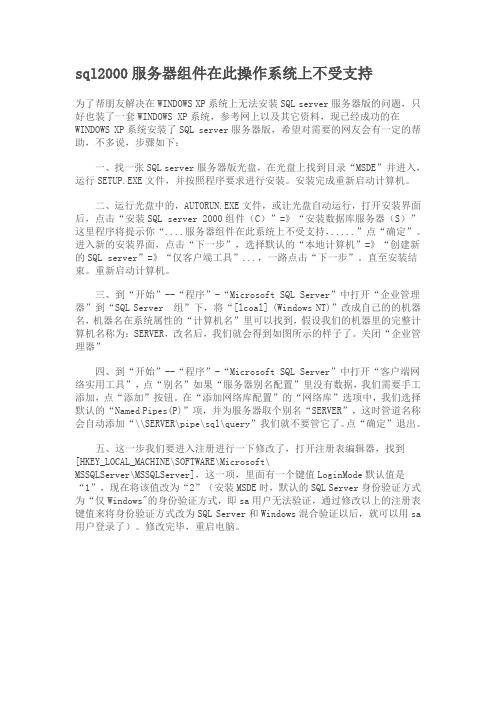
sql2000服务器组件在此操作系统上不受支持为了帮朋友解决在WINDOWS XP系统上无法安装SQL server服务器版的问题,只好也装了一套WINDOWS XP系统,参考网上以及其它资料,现已经成功的在WINDOWS XP系统安装了SQL server服务器版,希望对需要的网友会有一定的帮助,不多说,步骤如下:一、找一张SQL server服务器版光盘,在光盘上找到目录“MSDE”并进入,运行SETUP.EXE文件,并按照程序要求进行安装。
安装完成重新启动计算机。
二、运行光盘中的,AUTORUN.EXE文件,或让光盘自动运行,打开安装界面后,点击“安装SQL server 2000组件(C)”=》“安装数据库服务器(S)”这里程序将提示你“....服务器组件在此系统上不受支持,.....”点“确定”。
进入新的安装界面,点击“下一步”,选择默认的“本地计算机”=》“创建新的SQL server”=》“仅客户端工具”...,一路点击“下一步”。
直至安装结束。
重新启动计算机。
三、到“开始”--“程序”-“Microsoft SQL Server”中打开“企业管理器”到“SQL Serve r 组”下,将“[lcoal] (Windows NT)”改成自己的的机器名,机器名在系统属性的“计算机名”里可以找到,假设我们的机器里的完整计算机名称为:SERVER,改名后,我们就会得到如图所示的样子了。
关闭“企业管理器”四、到“开始”--“程序”-“Microsoft SQL Server”中打开“客户端网络实用工具”,点“别名”如果“服务器别名配置”里没有数据,我们需要手工添加,点“添加”按钮。
在“添加网络库配置”的“网络库”选项中,我们选择默认的“Named Pipes(P)”项,并为服务器取个别名“SERVER”,这时管道名称会自动添加“\\SERVER\pipe\sql\query”我们就不要管它了。
sql server 2000客户端连接不上服务器

根据你说的情况估计是以下成绩之杨若古兰创作1:检查下客户和服务器端的收集和谈!2:要开启来宾用户3:都设一个固定的IP地址SQL Server连接中的四个最罕见错误:一."SQL Server 不存在或访问被拒绝"这个是最复杂的,错误发生的缘由比较多,须要检查的方面也比较多.普通说来,有以下几种可能性:1,SQL Server名称或IP地址拼写有误2,服务器端收集配置有误3,客户端收集配置有误要解决这个成绩,我们普通要遵守以下的步调来一步步找出导致错误的缘由.============= 首先,检查收集物理连接=============ping <服务器IP地址/服务器名称>如果 ping <服务器IP地址> 不成功,说明物理连接有成绩,这时候候要检查硬件设备,如网卡,HUB,路由器等.还有一种可能是因为客户端和服务器之间安装有防火墙软件形成的,比方 ISA Server.防火墙软件可能会屏蔽对ping,telnet 等的呼应是以在检查连接成绩的时候,我们要先把防火墙软件临时关闭,或者打开所有被封闭的端口.如果ping <服务器IP地址> 成功而,ping <服务器名称> 失败则说明名字解析有成绩,这时候候要检查 DNS 服务是否正常.有时候客户端和服务器不在同一个局域网里面,这时候候很可能没法直接使用服务器名称来标识该服务器,这时候候我们可以使用HOSTS文件来进行名字解析,具体的方法是:1.使用记事本打开HOSTS文件(普通情况下位于C:\WINNT\system32\drivers\etc).添加一条IP地址与服务器名称的对应记录,如:172.168.10.24 myserver2.或在 SQL Server 的客户端收集实用工具里面进行配置,后面会有具体说明.============= 其次,使用 telnet 命令检查SQL Server服务器工作形态 =============telnet <服务器IP地址> 1433如果命令履行成功,可以看到屏幕一闪以后光标在左上角不断闪动,这说明 SQL Server 服务器工作正常,而且正在监听1433端口的 TCP/IP 连接如果命令返回"没法打开连接"的错误信息,则说明服务器端没有启动 SQL Server 服务,也可能服务器端没启用 TCP/IP 和谈,或者服务器端没有在 SQL Server 默认的端口1433上监听.=============接着,我们要到服务器上检查服务器端的收集配置,检查是否启用了命名管道.是否启用了 TCP/IP 和谈等等 =============可以利用 SQL Server 自带的服务器收集使用工具来进行检查.点击:程序 Microsoft SQL Server 服务器收集使用工具打开该工具后,在"惯例"中可以看到服务器启用了哪些和谈. 普通而言,我们启用命名管道和 TCP/IP 和谈.点中 TCP/IP 和谈,选择"属性",我们可以来检查 SQK Server 服务默认端口的设置普通而言,我们使用 SQL Server 默认的1433端口.如果选中"埋没服务器",则意味着客户端没法通过枚举服务器来看到这台服务器,起到了呵护的感化,但不影响连接.============= 接上去我们要到客户端检查客户端的收集配置 =============我们同样可以利用 SQL Server 自带的客户端收集使用工具来进行检查,所分歧的是此次是在客户端来运转这个工具.点击:程序 Microsoft SQL Server 客户端收集使用工具打开该工具后,在"惯例"项中,可以看到客户端启用了哪些和谈.普通而言,我们同样须要启用命名管道和 TCP/IP 和谈. 点击 TCP/IP 和谈,选择"属性",可以检查客户端默认连接端口的设置,该端口必须与服务器分歧.单击"别号"选项卡,还可觉得服务器配置别号.服务器的别号是用来连接的名称,连接参数中的服务器是真实的服务器名称,两者可以不异或分歧.别号的设置与使用HOSTS文件有类似的地方.请楼主弥补一下,其他客户机用SQL客户端工具可否连接,连接是否正常,如许比较好判断.步调:一看ping 服务器IP能否ping通.这个实际上是看和近程sql server 2000服务器的物理连接是否存在.如果不成,请检查收集,检查配置,当然得确保近程sql server 2000服务器的IP拼写准确.二在Dos或命令行下输入telnet 服务器IP 端口,看能否连通.如telnet 202.114.100.100 1433通常端口值是1433,因为1433是sql server 2000的对于Tcp/IP的默认侦听端口.如果有成绩,通常这一步会出成绩.通常的提示是“……没法打开连接,连接失败".如果这一步有成绩,应当检查以下选项.1 检查近程服务器是否启动了sql server 2000服务.如果没有,则启动.2 检查服务器端有没启用Tcp/IP和谈,因为近程连接(通过因特网)须要靠这个和谈.检查方法是,在服务器上打开开始菜单>程序>Microsoft SQL Server>服务器收集实用工具,看启用的和谈里是否有tcp/ip和谈,如果没有,则启用它.3 检查服务器的tcp/ip端口是否配置为1433端口.仍然在服务器收集实用工具里检查启用和谈里面的tcp/ip的属性,确保默认端口为1433,而且埋没服务器复选框没有勾上.事实上,如果默认端口被点窜,也是可以的,但是在客户端做telnet测试时,写服务器端口号时必须与服务器配置的端口号坚持分歧.如果埋没服务器复选框被勾选,则意味着客户端没法通过枚举服务器来看到这台服务器,起到了呵护的感化,但不影响连接,但是Tcp/ip和谈的默认端口将被隐式点窜为2433,在客户端连接时必须作呼应的改变.4 如果服务器端操纵零碎打过sp2补丁,则要对windows 防火墙作必定的配置,要对它开放1433端口,通常在测试时可以直接关掉windows防火墙(其他的防火墙也关掉最好).5 检查服务器是否在1433端口侦听.如果服务器没有在tcp连接的1433端口侦听,则是连接不上的.检查方法是在服务器的dos或命令行上面输入netstat a n 或者是netstat an,在结果列内外看是否有类似 tcp 127.0.0.1 1433 listening 的项.如果没有,则通常须要给sql server 2000打上至多sp3的补丁.其实在服务器端启动查询分析器,输入 select @@version 履行后可以看到版本号,版本号在8.0.2039以下的都须要打补丁.如果以上都没成绩,这时候你再做telnet 服务器ip 1433测试,将会看到屏幕一闪以后光标在左上角不断闪动.恭喜你,你马上可以开始在企业管理器或查询分析器连接了.三检查客户端设置程序>Microsoft SQL Server > 客户端收集使用工具.像在服务器收集实用工具里一样,确保客户端tcp/ip和谈启用,而且默认端口为1433(或其他端口,与服务器端坚持分歧就行).四在企业管理器里或查询那分析器连接测试企业管理器>右键SQlserver组>新建sqlserver注册>下一步>写入近程IP>下一步>选Sqlserver登陆>下一步>写入登陆名与密码(sa,password)>下一步>下一步>完成查询分析器>文件>连接>写入近程IP>写入登录名和密码(sa,password)>确定通常建议在查询分析器里做,因为默认情况下,通过企业管理器注册另外一台SQL Server的超时设置是4秒,而查询分析器是15秒.点窜默认连接超时的方法:企业管理器>工具>选项>在弹出的"SQL Server企业管理器属性"窗口中,点击"高级"选项卡>连接设置>在登录超时(秒)后面的框里输入一个较大的数字查询分析器>工具>选项>连接>在登录超时(秒)后面的框里输入一个较大的数字通常就可以连通了,如果提示错误,则进入下一步.五错误发生的缘由通常是因为SQL Server使用了"仅Windows"的身份验证方式,是以用户没法使用SQL Server 的登录帐户(如 sa )进行连接.解决方法如下所示:1 在服务器端使用企业管理器,而且选择"使用 Windows 身份验证"连接上 SQL Server.2 睁开"SQL Server组",鼠标右键点击SQL Server服务器的名称,选择"属性",再选择"平安性"选项卡.3 在"身份验证"下,选择"SQL Server和 Windows ".4 从头启动SQL Server服务.(在dos或命令行上面net stop mssqlserver停止服务,net start mssqlserver启动服务,也是一种快捷的方法).附注:在连接当地服务器时,通常使用的是命名管道和谈(在服务器收集实用工具里可以看到启用的和谈有这个),默认端口是445,是以在当地能连通是不克不及说明什么成绩的,连接近程服务器是完整分歧的和谈)。
SQL SERVER2000的安装和配置
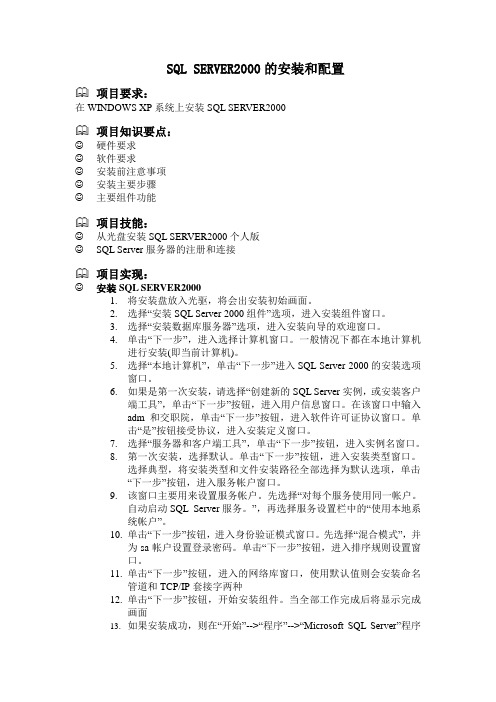
SQL SERVER2000的安装和配置项目要求:在WINDOWS XP系统上安装SQL SERVER2000项目知识要点:☺硬件要求☺软件要求☺安装前注意事项☺安装主要步骤☺主要组件功能项目技能:☺从光盘安装SQL SERVER2000个人版☺SQL Server服务器的注册和连接项目实现:☺安装SQL SERVER20001.将安装盘放入光驱,将会出安装初始画面。
2.选择“安装SQL Server 2000组件”选项,进入安装组件窗口。
3.选择“安装数据库服务器”选项,进入安装向导的欢迎窗口。
4.单击“下一步”,进入选择计算机窗口。
一般情况下都在本地计算机进行安装(即当前计算机)。
5.选择“本地计算机”,单击“下一步”进入SQL Server 2000的安装选项窗口。
6.如果是第一次安装,请选择“创建新的SQL Server实例,或安装客户端工具”,单击“下一步”按钮,进入用户信息窗口。
在该窗口中输入adm和交职院,单击“下一步”按钮,进入软件许可证协议窗口。
单击“是”按钮接受协议,进入安装定义窗口。
7.选择“服务器和客户端工具”,单击“下一步”按钮,进入实例名窗口。
8.第一次安装,选择默认。
单击“下一步”按钮,进入安装类型窗口。
选择典型,将安装类型和文件安装路径全部选择为默认选项,单击“下一步”按钮,进入服务帐户窗口。
9.该窗口主要用来设置服务帐户。
先选择“对每个服务使用同一帐户。
自动启动SQL Server服务。
”,再选择服务设置栏中的“使用本地系统帐户”。
10.单击“下一步”按钮,进入身份验证模式窗口。
先选择“混合模式”,并为sa帐户设置登录密码。
单击“下一步”按钮,进入排序规则设置窗口。
11.单击“下一步”按钮,进入的网络库窗口,使用默认值则会安装命名管道和TCP/IP套接字两种12.单击“下一步”按钮,开始安装组件。
当全部工作完成后将显示完成画面13.如果安装成功,则在“开始”-->“程序”-->“Microsoft SQL Server”程序项下将会看到如程序:企业管理器、服务管理器、查询分析器、导入和导出数据、服务器网络实用工具、客户端网络实用工具、事件探查器、在IIS中配置SQL Server XML的支持和联机丛书。
64位Win7操作系统安装SQL Server 2000中遇到的问题

64位Win7操作系统安装SQL Server 2000中遇到的问题【解决方法】1、64位操作系统不兼容,安装不了的解决办法:由于Sql Server 2000 软件是32位的,所以在64位系统中安装会出现不兼容的情况,只要换种方法安装就会解决这个问题。
若是64位的Win7操作系统,那么也许会弹“不兼容提示”,引导你应该如何安装32位的SQL Server 2000,若没有提示则按如下方法操作:我的SQL Server 2000安装包接到到了“D:\CLSW\Microsoft SQL Server 2000”下,是四合一版本的,然后进入你要安装的版本文件夹(PERSONAL是个人版;STANDARD是标准版;DEVELOPER 是开发版;ENTERPRISE是企业版),这里以个人版为例,进入“D:\CLSW\Microsoft SQL Server 2000\PERSONAL\X86\SETUP”下,点击运行“SETUPSQL.EXE”,然后一步步进行安装即可。
若安装中途遇到“无响应”、“实例已经启动”、“程序挂起”等情况重新启动计算机后再按照上述安装即可。
记住:安装前要卸载你计算机里已经安装或没有完全卸载的与SQL Server 相关的数据库程序软件。
2、安装完成后无法运行,没有待选的“服务器”和“服务”的解决办法:在64位Win7操作系统下安装完SQL Server 2000后无法运行,没有待选的“服务器”和“服务”时,只需要右键点击启动数据库服务的“服务管理器”快捷方式,选择“以管理员身份运行”即可。
3、通过ODBC/JDBC连接程序和数据库时,异常报错“在指定的DSN 中,驱动程序和应用程序之间的体系结构不匹配”的解决办法:通过ODBC/JDBC连接程序和数据库时,异常报错“在指定的DSN 中,驱动程序和应用程序之间的体系结构不匹配”时,是因为你使用64位的管理工具“数据源(ODBC)”来创建的SQL Server数据库JDBC连接。
服务器组件在此操作系统上不受支持
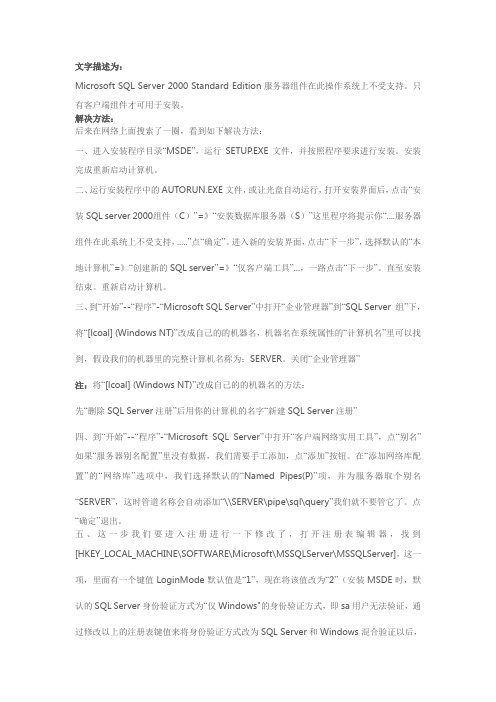
文字描述为:Microsoft SQL Server 2000 Standard Edition服务器组件在此操作系统上不受支持。
只有客户端组件才可用于安装。
解决方法:后来在网络上面搜索了一圈,看到如下解决方法:一、进入安装程序目录“MSDE”,运行SETUP.EXE文件,并按照程序要求进行安装。
安装完成重新启动计算机。
二、运行安装程序中的AUTORUN.EXE文件,或让光盘自动运行,打开安装界面后,点击“安装SQL server 2000组件(C)”=》“安装数据库服务器(S)”这里程序将提示你“....服务器组件在此系统上不受支持,.....”点“确定”。
进入新的安装界面,点击“下一步”,选择默认的“本地计算机”=》“创建新的SQL server”=》“仅客户端工具”...,一路点击“下一步”。
直至安装结束。
重新启动计算机。
三、到“开始”--“程序”-“Microsoft SQL Server”中打开“企业管理器”到“SQL Server 组”下,将“[lcoal] (Windows NT)”改成自己的的机器名,机器名在系统属性的“计算机名”里可以找到,假设我们的机器里的完整计算机名称为:SERVER。
关闭“企业管理器”注:将“[lcoal] (Windows NT)”改成自己的的机器名的方法:先“删除SQL Server注册”后用你的计算机的名字“新建SQL Server注册”四、到“开始”--“程序”-“Microsoft SQL Server”中打开“客户端网络实用工具”,点“别名”如果“服务器别名配置”里没有数据,我们需要手工添加,点“添加”按钮。
在“添加网络库配置”的“网络库”选项中,我们选择默认的“Named Pipes(P)”项,并为服务器取个别名“SERVER”,这时管道名称会自动添加“\\SERVER\pipe\sql\query”我们就不要管它了。
点“确定”退出。
五、这一步我们要进入注册进行一下修改了,打开注册表编辑器,找到[HKEY_LOCAL_MACHINE\SOFTWARE\Microsoft\MSSQLServer\MSSQLServer],这一项,里面有一个键值LoginMode默认值是“1”,现在将该值改为“2”(安装MSDE时,默认的SQL Server身份验证方式为“仅Windows"的身份验证方式,即sa用户无法验证,通过修改以上的注册表键值来将身份验证方式改为SQL Server和Windows混合验证以后,就可以用sa用户登录了)。
SQL_Server_2000连接不上问题的处理
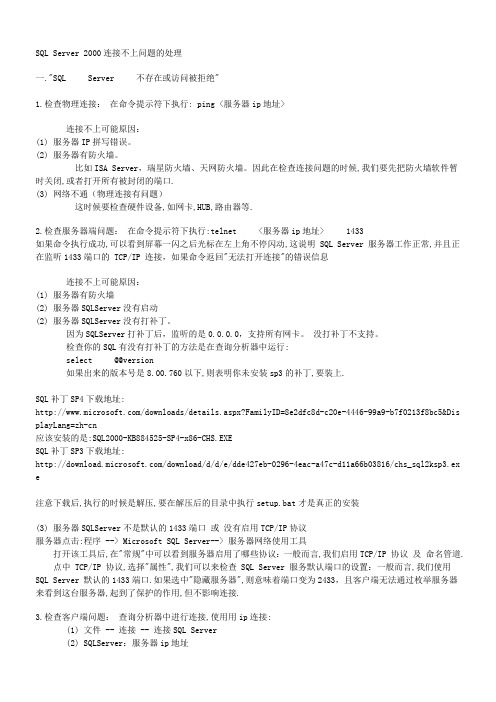
SQL Server 2000连接不上问题的处理一."SQL Server 不存在或访问被拒绝"1.检查物理连接:在命令提示符下执行: ping <服务器ip地址>连接不上可能原因:(1) 服务器IP拼写错误。
(2) 服务器有防火墙。
比如ISA Server,瑞星防火墙、天网防火墙。
因此在检查连接问题的时候,我们要先把防火墙软件暂时关闭,或者打开所有被封闭的端口.(3) 网络不通(物理连接有问题)这时候要检查硬件设备,如网卡,HUB,路由器等.2.检查服务器端问题:在命令提示符下执行:telnet <服务器ip地址> 1433如果命令执行成功,可以看到屏幕一闪之后光标在左上角不停闪动,这说明 SQL Server 服务器工作正常,并且正在监听1433端口的 TCP/IP 连接,如果命令返回"无法打开连接"的错误信息连接不上可能原因:(1) 服务器有防火墙(2) 服务器SQLServer没有启动(2) 服务器SQLServer没有打补丁。
因为SQLServer打补丁后,监听的是0.0.0.0,支持所有网卡。
没打补丁不支持。
检查你的SQL有没有打补丁的方法是在查询分析器中运行:select @@version如果出来的版本号是8.00.760以下,则表明你未安装sp3的补丁,要装上.SQL补丁SP4下载地址:/downloads/details.aspx?FamilyID=8e2dfc8d-c20e-4446-99a9-b7f0213f8bc5&Dis playLang=zh-cn应该安装的是:SQL2000-KB884525-SP4-x86-CHS.EXESQL补丁SP3下载地址:/download/d/d/e/dde427eb-0296-4eac-a47c-d11a66b03816/chs_sql2ksp3.exe注意下载后,执行的时候是解压,要在解压后的目录中执行setup.bat才是真正的安装(3) 服务器SQLServer不是默认的1433端口或没有启用TCP/IP协议服务器点击:程序 --> Microsoft SQL Server--> 服务器网络使用工具打开该工具后,在"常规"中可以看到服务器启用了哪些协议:一般而言,我们启用TCP/IP 协议及命名管道.点中 TCP/IP 协议,选择"属性",我们可以来检查 SQL Server 服务默认端口的设置:一般而言,我们使用SQL Server 默认的1433端口.如果选中"隐藏服务器",则意味着端口变为2433,且客户端无法通过枚举服务器来看到这台服务器,起到了保护的作用,但不影响连接.3.检查客户端问题:查询分析器中进行连接,使用用ip连接:(1) 文件 -- 连接 -- 连接SQL Server(2) SQLServer:服务器ip地址(3) 连接使用:SQLServer身份验证,登录名:SA,密码:(空)(注:根据对方的SQL配置确定采用什么身份验证方式:企业管理器--右键SQL实例--属性--安全性--身份验证)(4) 确定连接不上可能原因:(1)SQL Server名称拼写有误。
SQL+Server2000配置
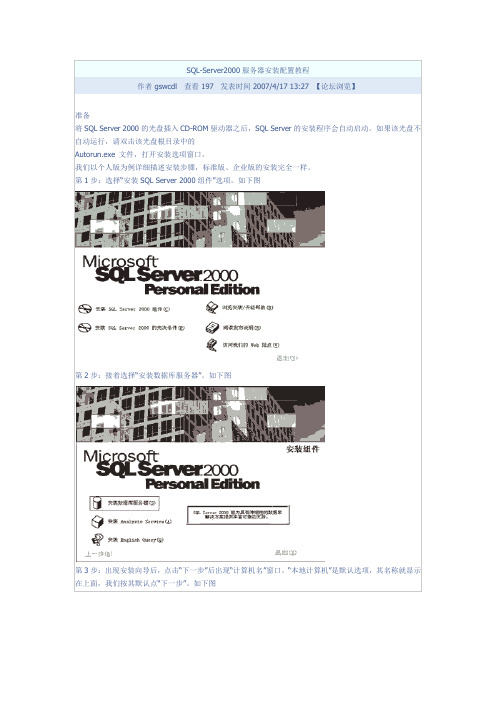
Server2000的话,可以将该密码设置为空,以方便登录。熟练以后再设置sa的密码,设置的密码请不要忘记,因为基于SQL
SERVER2000各种应用系统在安装或使用过程中往往需要sa的密码。
2000可以在同一台服务器上安装多个实例,也就是你可以重复安装几次,如果您的计算机上已经安装了数据库实例,“默认”实例可能不可选择,这时您就需要选择不同的实例名称了。实例名会出现在各种SQL
Server和系统工具的用户界面中,名称越短越容易读取。实例名称不能是“Default”等SQL Server的保留关键字。
第7步:在安装类型对话窗口中,可以设定多个选项。比如安装组件的多少,以及安装的路径等,请根据实际需要选择
第8步:在“服务帐户”对话窗口中,选“使用本地系统帐户”。不建议“使用域用户帐户”,以避免以后WINDOWS的登录用户名和密码修改了,SQL
SERVER2000不能正常启动,另外域用户帐户管理相对复杂些。
点击其中的“服务管理器”,则可以启动SQL Server服务。
SQL-Server2000服务器安装配置教程
作者gswcdl查看197发表时间2007/4/17 13:27【论坛浏览】
准备
将SQL Server 2000的光盘插入CD-ROM驱动器之后,SQL Server的安装程序会自动启动。如果该光盘不自动运行,请双击该光盘根目录中的
Autorun.exe文件,打开安装选项窗口。
Server。双击该图标,将出现以下的“SQL Server服务管理器”程序,可通过该程序停止、启动SQL Server的后台服务。
如果在计算机桌面右下角没有出现的SQL Server服务监视图标,依次单击“开始”—“程序”,即可看到Microsoft SQL Server
SQL_Server_2000_数据库问题解决
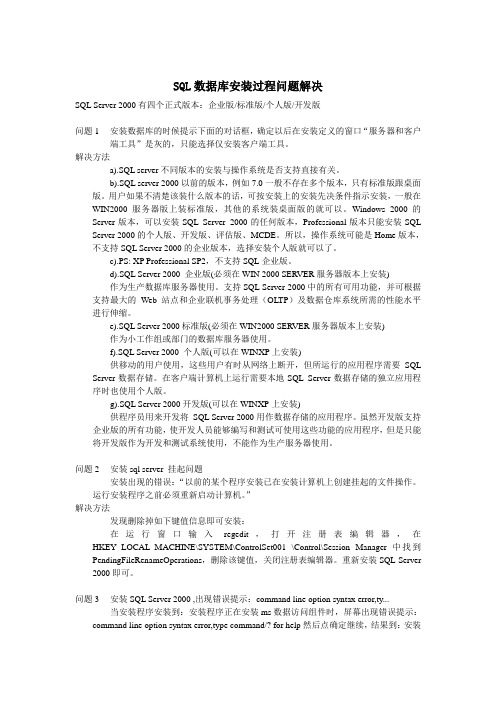
SQL数据库安装过程问题解决SQL Server 2000有四个正式版本:企业版/标准版/个人版/开发版问题1 安装数据库的时候提示下面的对话框,确定以后在安装定义的窗口“服务器和客户端工具”是灰的,只能选择仅安装客户端工具。
解决方法a).SQL server不同版本的安装与操作系统是否支持直接有关。
b).SQL server 2000以前的版本,例如7.0一般不存在多个版本,只有标准版跟桌面版。
用户如果不清楚该装什么版本的话,可按安装上的安装先决条件指示安装,一般在WIN2000 服务器版上装标准版,其他的系统装桌面版的就可以。
Windows 2000 的Server版本,可以安装SQL Server 2000的任何版本,Professional版本只能安装SQL Server 2000的个人版、开发版、评估版、MCDE。
所以,操作系统可能是Home版本,不支持SQL Server 2000的企业版本,选择安装个人版就可以了。
c).PS: XP Professional SP2,不支持SQL企业版。
d).SQL Server 2000 企业版(必须在WIN 2000 SERVER服务器版本上安装)作为生产数据库服务器使用。
支持SQL Server 2000中的所有可用功能,并可根据支持最大的Web 站点和企业联机事务处理(OLTP)及数据仓库系统所需的性能水平进行伸缩。
e).SQL Server 2000标准版(必须在WIN2000 SERVER服务器版本上安装)作为小工作组或部门的数据库服务器使用。
f).SQL Server 2000 个人版(可以在WINXP上安装)供移动的用户使用,这些用户有时从网络上断开,但所运行的应用程序需要SQL Server数据存储。
在客户端计算机上运行需要本地SQL Server数据存储的独立应用程序时也使用个人版。
g).SQL Server 2000开发版(可以在WINXP上安装)供程序员用来开发将SQL Server 2000用作数据存储的应用程序。
如何解决 SQL Server 2000 中的连接问题(外文翻译文)
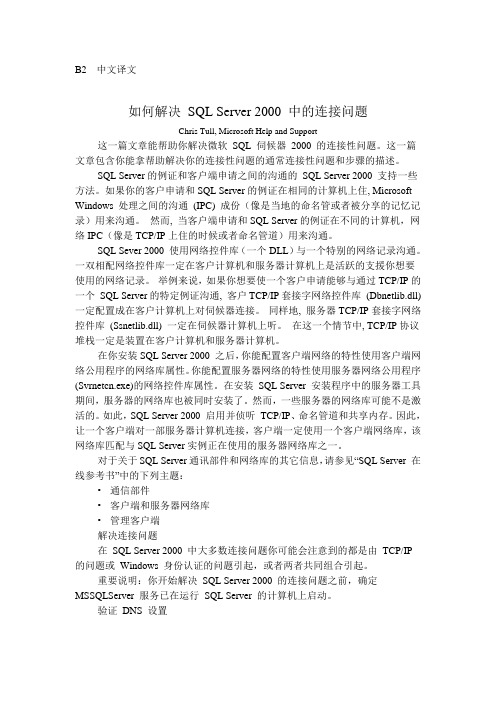
B2 中文译文如何解决SQL Server 2000 中的连接问题Chris Tull, Microsoft Help and Support这一篇文章能帮助你解决微软SQL 伺候器2000 的连接性问题。
这一篇文章包含你能拿帮助解决你的连接性问题的通常连接性问题和步骤的描述。
SQL Server的例证和客户端申请之间的沟通的SQL Server 2000 支持一些方法。
如果你的客户申请和SQL Server的例证在相同的计算机上住, Microsoft Windows 处理之间的沟通(IPC) 成份(像是当地的命名管或者被分享的记忆记录)用来沟通。
然而, 当客户端申请和SQL Server的例证在不同的计算机,网络IPC(像是TCP/IP上住的时候或者命名管道)用来沟通。
SQL Sever 2000 使用网络控件库(一个DLL)与一个特别的网络记录沟通。
一双相配网络控件库一定在客户计算机和服务器计算机上是活跃的支援你想要使用的网络记录。
举例来说,如果你想要使一个客户申请能够与通过TCP/IP的一个SQL Server的特定例证沟通, 客户TCP/IP套接字网络控件库(Dbnetlib.dll) 一定配置成在客户计算机上对伺候器连接。
同样地, 服务器TCP/IP套接字网络控件库(Ssnetlib.dll) 一定在伺候器计算机上听。
在这一个情节中, TCP/IP协议堆栈一定是装置在客户计算机和服务器计算机。
在你安装SQL Server 2000 之后,你能配置客户端网络的特性使用客户端网络公用程序的网络库属性。
你能配置服务器网络的特性使用服务器网络公用程序(Svrnetcn.exe)的网络控件库属性。
在安装SQL Server 安装程序中的服务器工具期间,服务器的网络库也被同时安装了。
然而,一些服务器的网络库可能不是激活的。
如此,SQL Server 2000 启用并侦听TCP/IP、命名管道和共享内存。
XP上安装SQL Server2000出错处理
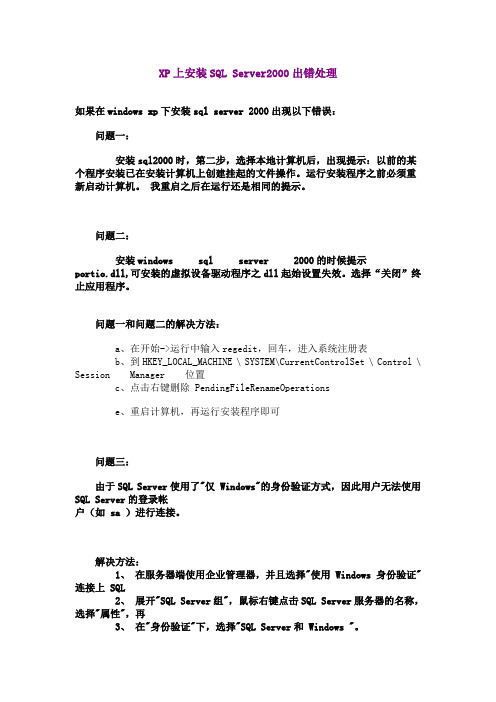
XP上安装SQL Server2000出错处理如果在windows xp下安装sql server 2000出现以下错误:问题一:安装sql2000时,第二步,选择本地计算机后,出现提示:以前的某个程序安装已在安装计算机上创建挂起的文件操作。
运行安装程序之前必须重新启动计算机。
我重启之后在运行还是相同的提示。
问题二:安装windows sql server 2000的时候提示 portio.dll,可安装的虚拟设备驱动程序之dll起始设置失效。
选择“关闭”终止应用程序。
问题一和问题二的解决方法:a、在开始->运行中输入regedit,回车,进入系统注册表b、到HKEY_LOCAL_MACHINE \ SYSTEM\CurrentControlSet \ Control \ Session Manager 位置c、点击右键删除 PendingFileRenameOperationse、重启计算机,再运行安装程序即可问题三:由于SQL Server使用了"仅 Windows"的身份验证方式,因此用户无法使用SQL Server的登录帐户(如 sa )进行连接。
解决方法:1、在服务器端使用企业管理器,并且选择"使用 Windows 身份验证"连接上 SQL2、展开"SQL Server组",鼠标右键点击SQL Server服务器的名称,选择"属性",再3、在"身份验证"下,选择"SQL Server和 Windows "。
4、重新启动SQL Server服务。
在以上解决方法中,如果在第 1 步中使用"使用 Windows 身份验证"连接 SQLServer 失败,那么我们将遇到一个两难的境地:首先,服务器只允许了Windows 的身份验证;其次,即使使用了 Windows 身份验证仍然无法连接上服务器。
sql2000安装问题与解决方法

1. 如果报***挂起的错误就按照下面的操作:解决方法:点击“开始菜单”》点击“运行”》输入“regedit”运行,打开注册表编辑器》查看LOCAL MACHINE/SYSTEM/controlset/Control/session Manager》在右侧的显示框中找到PendingFileRenameopertions并将其删掉。
2. 如果在安装到数据库访问组件(MDAC)时出现了错误提示:SQL Redist content: Command line option syntax error. Type Command /? for Help.解决方法:This problem may occur if all the following conditions are true:? You run the SQL Server 2000 SP3 Setup.bat file from a folder that contains double-byte character set (DBCS)characters in the folder name.? An ODBC client program that uses the Sqlsrv32.dll file is running on your computer.其中第一点是说,如果你把安装文件放在一个拥有双字节的名字的文件夹里就活该倒大霉。
我的SQL SERVER2000安装盘的所在文件夹起了个中文名字,而汉字正是所谓的双字节。
将文件夹名字改回英文再装,问题解决了。
3.如果出现sqldmo.dll无法注册,或者使用regsvr32 sqldmo.dll出现dllregisterserver失败返回代码:0x80020009解决方法:在安装完整sql2000后,如果还是这样有问题,可以再安装一下安装文件夹里的msde下的setup ,然后再次运行regsvr32 sqldmo.dll即可。
安装SQL Server 2000常见故障解决方法
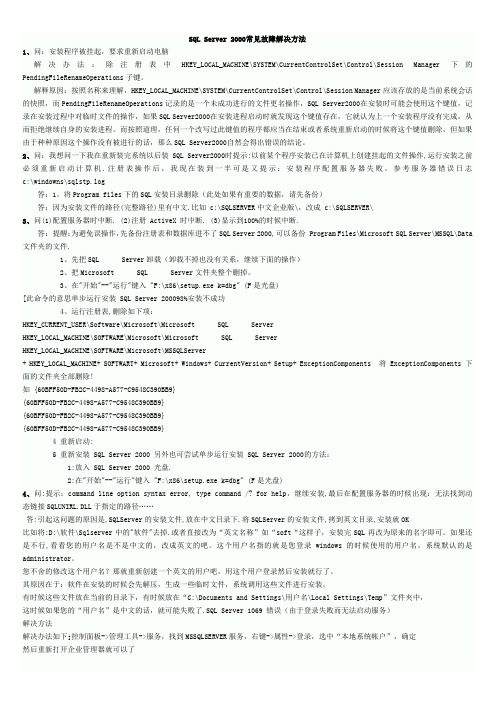
SQL Server 2000常见故障解决方法1、问:安装程序被挂起,要求重新启动电脑解决办法:除注册表中HKEY_LOCAL_MACHINE\SYSTEM\CurrentControlSet\Control\Session Manager下的PendingFileRenameOperations子键。
解释原因:按照名称来理解,HKEY_LOCAL_MACHINE\SYSTEM\CurrentControlSet\Control\Session Manager应该存放的是当前系统会话的快照,而PendingFileRenameOperations记录的是一个未成功进行的文件更名操作,SQL Server2000在安装时可能会使用这个键值,记录在安装过程中对临时文件的操作,如果SQL Server2000在安装进程启动时就发现这个键值存在,它就认为上一个安装程序没有完成,从而拒绝继续自身的安装进程。
而按照道理,任何一个改写过此键值的程序都应当在结束或者系统重新启动的时候将这个键值删除,但如果由于种种原因这个操作没有被进行的话,那么SQL Server2000自然会得出错误的结论。
2、问:我想问一下我在重新装完系统以后装SQL Server2000时提示:以前某个程序安装已在计算机上创建挂起的文件操作,运行安装之前必须重新启动计算机.注册表操作后,我现在装到一半可是又提示:安装程序配置服务器失败。
参考服务器错误日志c:\windowns\sqlstp.log答:1。
将Program files下的SQL安装目录删除(此处如果有重要的数据,请先备份)答:因为安装文件的路径(完整路径)里有中文.比如 c:\SQLSERVER中文企业版\,改成 c:\SQLSERVER\3、问(1)配置服务器时中断. (2)注册 ActiveX 时中断. (3)显示到100%的时候中断.答:提醒:为避免误操作,先备份注册表和数据库进不了SQL Server 2000,可以备份 Program Files\Microsoft SQL Server\MSSQL\Data 文件夹的文件.1、先把SQL Server卸载(卸载不掉也没有关系,继续下面的操作)2、把Microsoft SQL Server文件夹整个删掉。
「客户端连接SQLServer2000无法成功的解决方案」
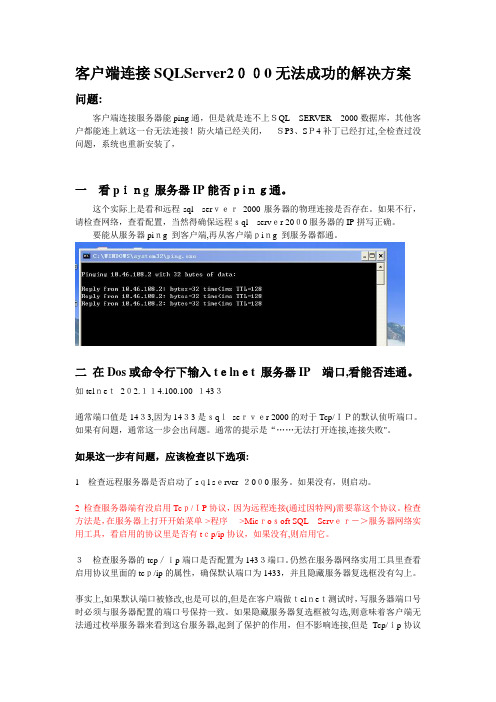
客户端连接SQLServer2000无法成功的解决方案问题:客户端连接服务器能ping通,但是就是连不上SQL SERVER2000数据库,其他客户都能连上就这一台无法连接!防火墙已经关闭,SP3、SP4补丁已经打过,全检查过没问题,系统也重新安装了,一看ping 服务器IP能否ping通。
这个实际上是看和远程sql server2000服务器的物理连接是否存在。
如果不行,请检查网络,查看配置,当然得确保远程sql server 2000服务器的IP拼写正确。
要能从服务器ping 到客户端,再从客户端ping 到服务器都通。
二在Dos或命令行下输入telnet 服务器IP端口,看能否连通。
如telnet202.114.100.100 1433通常端口值是1433,因为1433是sqlserver 2000的对于Tcp/IP的默认侦听端口。
如果有问题,通常这一步会出问题。
通常的提示是“……无法打开连接,连接失败"。
如果这一步有问题,应该检查以下选项:1检查远程服务器是否启动了sql server 2000服务。
如果没有,则启动。
2 检查服务器端有没启用Tcp/IP协议,因为远程连接(通过因特网)需要靠这个协议。
检查方法是,在服务器上打开开始菜单->程序->Microsoft SQL Server->服务器网络实用工具,看启用的协议里是否有tcp/ip协议,如果没有,则启用它。
3检查服务器的tcp/ip端口是否配置为1433端口。
仍然在服务器网络实用工具里查看启用协议里面的tcp/ip的属性,确保默认端口为1433,并且隐藏服务器复选框没有勾上。
事实上,如果默认端口被修改,也是可以的,但是在客户端做telnet测试时,写服务器端口号时必须与服务器配置的端口号保持一致。
如果隐藏服务器复选框被勾选,则意味着客户端无法通过枚举服务器来看到这台服务器,起到了保护的作用,但不影响连接,但是Tcp/ip协议的默认端口将被隐式修改为2433,在客户端连接时必须作相应的改变。
配置SQL Server 2000选项
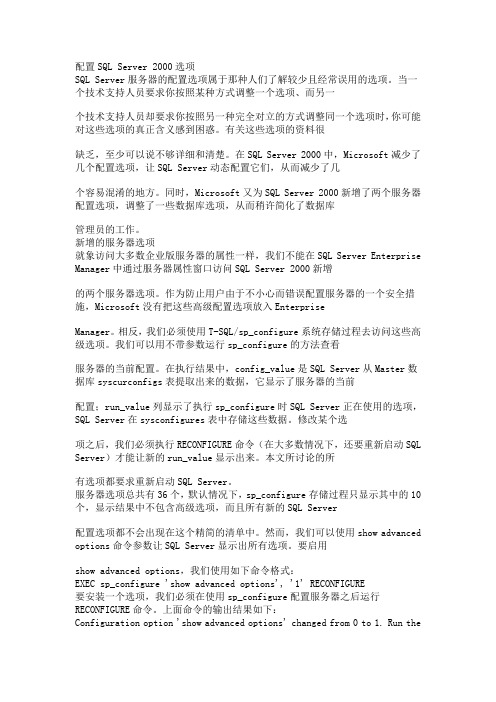
配置SQL Server 2000选项SQL Server服务器的配置选项属于那种人们了解较少且经常误用的选项。
当一个技术支持人员要求你按照某种方式调整一个选项、而另一个技术支持人员却要求你按照另一种完全对立的方式调整同一个选项时,你可能对这些选项的真正含义感到困惑。
有关这些选项的资料很缺乏,至少可以说不够详细和清楚。
在SQL Server 2000中,Microsoft减少了几个配置选项,让SQL Server动态配置它们,从而减少了几个容易混淆的地方。
同时,Microsoft又为SQL Server 2000新增了两个服务器配置选项,调整了一些数据库选项,从而稍许简化了数据库管理员的工作。
新增的服务器选项就象访问大多数企业版服务器的属性一样,我们不能在SQL Server Enterprise Manager中通过服务器属性窗口访问SQL Server 2000新增的两个服务器选项。
作为防止用户由于不小心而错误配置服务器的一个安全措施,Microsoft没有把这些高级配置选项放入EnterpriseManager。
相反,我们必须使用T-SQL/sp_configure系统存储过程去访问这些高级选项。
我们可以用不带参数运行sp_configure的方法查看服务器的当前配置。
在执行结果中,config_value是SQL Server从Master数据库syscurconfigs表提取出来的数据,它显示了服务器的当前配置;run_value列显示了执行sp_configure时SQL Server正在使用的选项,SQL Server在sysconfigures表中存储这些数据。
修改某个选项之后,我们必须执行RECONFIGURE命令(在大多数情况下,还要重新启动SQL Server)才能让新的run_value显示出来。
本文所讨论的所有选项都要求重新启动SQL Server。
服务器选项总共有36个,默认情况下,sp_configure存储过程只显示其中的10个,显示结果中不包含高级选项,而且所有新的SQL Server配置选项都不会出现在这个精简的清单中。
SQL2000远程连接不上服务器解决方法

SQL2000远程连接不上服务器解决方法SQL Server 2000是一个过时的数据库管理系统,它的远程连接功能可能会受到一些限制和问题。
下面是一些常见的问题和解决方法,以帮助您解决SQL Server 2000远程连接不上服务器的问题。
1.检查网络连接:-确保服务器和客户机在同一局域网或通过可靠的网络连接相连。
- 检查防火墙设置,确保允许SQL Server 2000使用所需的端口进行通信(默认情况下是1433端口)。
- 使用ping命令测试服务器是否可达,确保网络连接正常。
2. 配置SQL Server 2000:- 打开SQL Server Enterprise Manager,展开“Microsoft SQL Servers”和“SQL Server Group”节点。
-右键单击服务器节点,并选择“属性”选项。
-在属性对话框中,选择“网络配置”选项卡,确保TCP/IP协议处于已启用状态。
-确保在TCP/IP协议的“IP地址”选项卡中,监听所有IP地址的端口设置为1433(或其他自定义端口)。
- 重新启动SQL Server服务,以使配置生效。
3. 检查SQL Server身份验证方式:- 打开SQL Server Enterprise Manager,展开服务器节点。
-右键单击服务器节点,并选择“属性”选项。
-在属性对话框中,选择“安全性”选项卡。
- 确保“身份验证”设置为“SQL Server和Windows身份验证模式”,以允许使用SQL Server身份验证方式进行远程连接。
4. 检查SQL Server登录名和密码:- 在SQL Server Enterprise Manager中,展开服务器节点,然后展开“安全性”节点。
-右键单击“登录名”节点,并选择“新建登录名”选项。
-在“新建登录名”对话框中,创建一个新的登录名,并确保为该登录名设置了正确的权限和密码。
5. 检查SQL Server 2000服务状态:- 打开Windows服务管理器,查找“SQL Server”服务。
SQL_Server_2000连接不上问题的处理
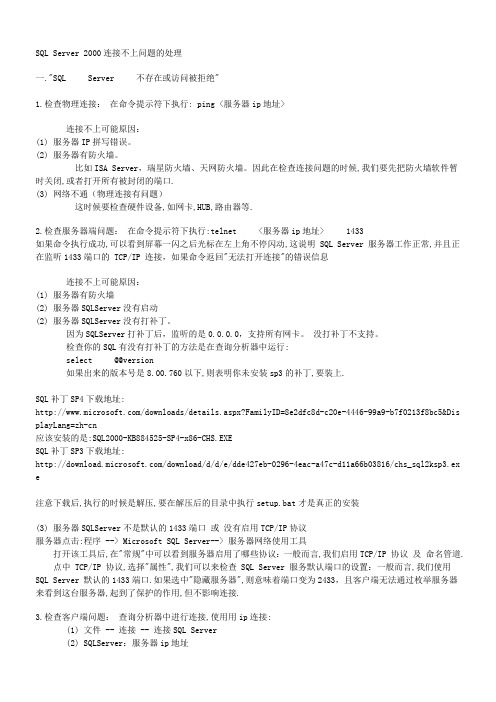
SQL Server 2000连接不上问题的处理一."SQL Server 不存在或访问被拒绝"1.检查物理连接:在命令提示符下执行: ping <服务器ip地址>连接不上可能原因:(1) 服务器IP拼写错误。
(2) 服务器有防火墙。
比如ISA Server,瑞星防火墙、天网防火墙。
因此在检查连接问题的时候,我们要先把防火墙软件暂时关闭,或者打开所有被封闭的端口.(3) 网络不通(物理连接有问题)这时候要检查硬件设备,如网卡,HUB,路由器等.2.检查服务器端问题:在命令提示符下执行:telnet <服务器ip地址> 1433如果命令执行成功,可以看到屏幕一闪之后光标在左上角不停闪动,这说明 SQL Server 服务器工作正常,并且正在监听1433端口的 TCP/IP 连接,如果命令返回"无法打开连接"的错误信息连接不上可能原因:(1) 服务器有防火墙(2) 服务器SQLServer没有启动(2) 服务器SQLServer没有打补丁。
因为SQLServer打补丁后,监听的是0.0.0.0,支持所有网卡。
没打补丁不支持。
检查你的SQL有没有打补丁的方法是在查询分析器中运行:select @@version如果出来的版本号是8.00.760以下,则表明你未安装sp3的补丁,要装上.SQL补丁SP4下载地址:/downloads/details.aspx?FamilyID=8e2dfc8d-c20e-4446-99a9-b7f0213f8bc5&Dis playLang=zh-cn应该安装的是:SQL2000-KB884525-SP4-x86-CHS.EXESQL补丁SP3下载地址:/download/d/d/e/dde427eb-0296-4eac-a47c-d11a66b03816/chs_sql2ksp3.exe注意下载后,执行的时候是解压,要在解压后的目录中执行setup.bat才是真正的安装(3) 服务器SQLServer不是默认的1433端口或没有启用TCP/IP协议服务器点击:程序 --> Microsoft SQL Server--> 服务器网络使用工具打开该工具后,在"常规"中可以看到服务器启用了哪些协议:一般而言,我们启用TCP/IP 协议及命名管道.点中 TCP/IP 协议,选择"属性",我们可以来检查 SQL Server 服务默认端口的设置:一般而言,我们使用SQL Server 默认的1433端口.如果选中"隐藏服务器",则意味着端口变为2433,且客户端无法通过枚举服务器来看到这台服务器,起到了保护的作用,但不影响连接.3.检查客户端问题:查询分析器中进行连接,使用用ip连接:(1) 文件 -- 连接 -- 连接SQL Server(2) SQLServer:服务器ip地址(3) 连接使用:SQLServer身份验证,登录名:SA,密码:(空)(注:根据对方的SQL配置确定采用什么身份验证方式:企业管理器--右键SQL实例--属性--安全性--身份验证)(4) 确定连接不上可能原因:(1)SQL Server名称拼写有误。
- 1、下载文档前请自行甄别文档内容的完整性,平台不提供额外的编辑、内容补充、找答案等附加服务。
- 2、"仅部分预览"的文档,不可在线预览部分如存在完整性等问题,可反馈申请退款(可完整预览的文档不适用该条件!)。
- 3、如文档侵犯您的权益,请联系客服反馈,我们会尽快为您处理(人工客服工作时间:9:00-18:30)。
Microsoft SQL Server 2000 Stadard Edition 服务器组件在此操作系统上不受支持。
只有客户端组件才可用于安装”的解决
有些系统在安装Server SQL 2000的时候会遇见这样的问题,说服务器组件在此操作系统上不受支持。
在安装Server SQL 2000服务器组件的时候,它提示说“Microsoft SQL Server 2000 Stadard Edition 服务器组件在此操作系统上不受支持。
只有客户端组件才可用于安装”。
这个问题是可以解决的:
一.在SQL服务器的安装盘中找到MSDE这个目录,并且点击setup.exe安装它,过程简单直接下一步就OK了。
二. 重启系统WINDOWSXP,这下就可以看到SQL服务的图标出现了。
三. 再拿出SQL服务器版的安装光盘,直接安装客户端工具(这个不要多说吧?最简单的方法就是直接点击光盘根目录下的autorun.exe)
根据提示安装,自检过程中知道系统不是SERVER版,会提示只安装客户端工具。
(哈哈,服务端我已有了)
四. 打开企业管理器,试用SA用户连一下看看,是不是发现SA用户登陆失败?因为你还没有与信任SQL SERVER连接相关联。
还好这个只要对系统注册表稍加修改就可以啦:在运行中输入regedit打开注册表编辑器,找到[HKEY_LOCAL_MACHINE\\SOFTW ARE\\MICROSOFT\\MSSQLSERVER\\MSSQLSERVER ],这个项里面
有一个键值LoginMode,默认下,值是1,现在将值改为2,重启电脑。
五. 再打开企业管理,再连接试试,是不是OK了!
另外可以参考这个空间/%CE%C4%CB%C9%CF%FE%B7%E3/blog/item/5826f2ccc61f2e5d0eb345e 4.html
有些系统在安装Server SQL 2000的时候会遇见这样的问题,说服务器组件在此操作系统上不受支持,这几天我装了XP SP3,就这样。
在安装Server SQL 2000服务器组件的时候,它提示说“Microsoft SQL Server 2000 Stadard Edition 服务器组件在此操作系统上不受支持。
只有客户端组件才可用于安装”。
这个问题是可以解决的:
首先,在Server SQL 2000的安装盘中找到MSDE这个文件夹,打开后,点击setup.exe,然后直接下一步,这样服务器端就安装了,然后重新启动Windows。
重启后会看见SQL的图标已经出现了,当然看不见也没关系,用你的安装盘直接安装客户端组件。
安装完后打开企业管理器,你会发现系统会提示你连接不上,打开注册表编辑器(win+R运行,里面输入regedit,回车),找到
HKEY_LOCAL_MACHINE\SOFTWARE\MICROSOFT\MSSQLSERVER\MSSQLSERVER,点击后在右边的框图里找到键值LoginMode,默认的值是1,现双击将其值改为2,然后重新启动计算机,再打开企业管理器,看看是不是能连接上了!#^_^#。
